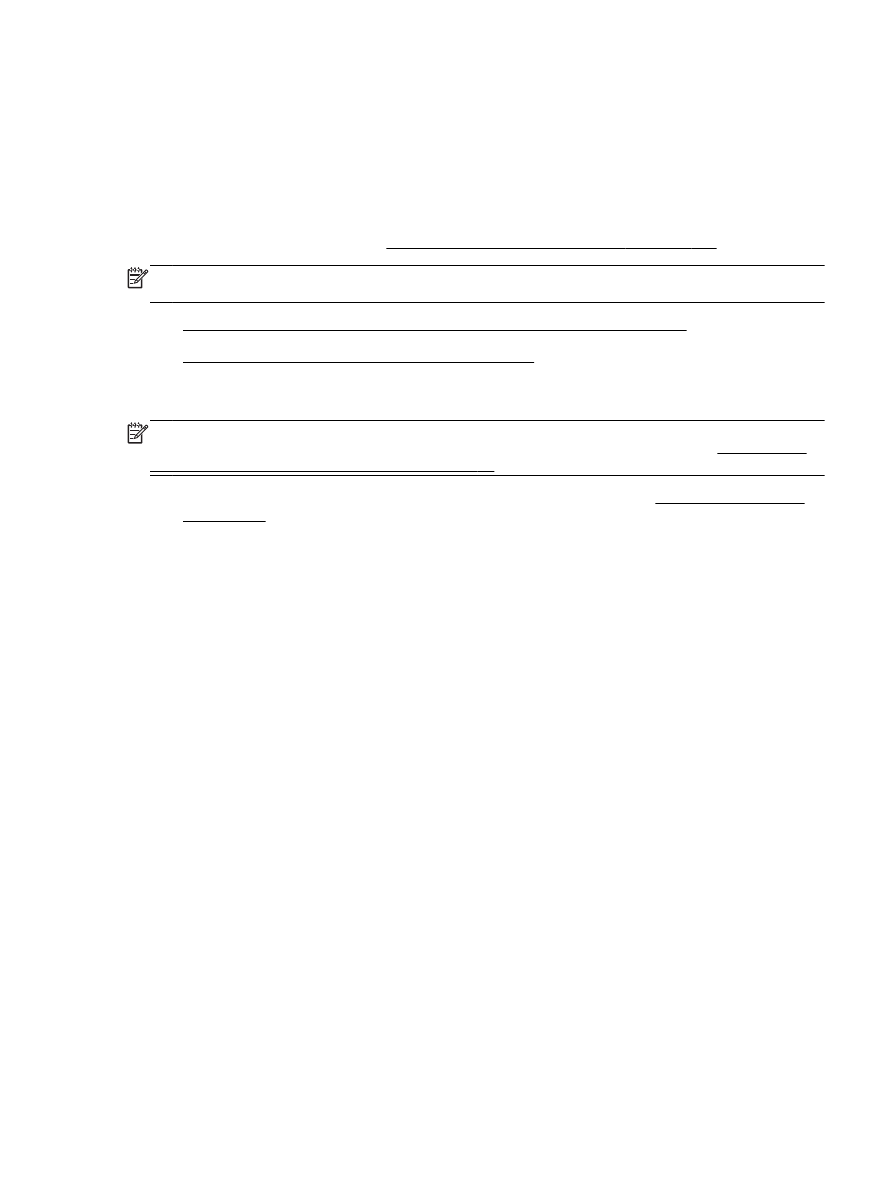
Impression sur des papiers spéciaux ou au format personnalisé (Mac OS X)
●
Configuration des formats personnalisés (Mac OS X)
Impression sur des papiers spéciaux ou au format personnalisé (Mac OS X)
REMARQUE : Avant d'imprimer sur du papier au format personnalisé, vous devez d'abord définir le
format dans le logiciel HP fourni avec l'imprimante. Pour obtenir des instructions, voir Configuration
des formats personnalisés (Mac OS X) à la page 30.
1.
Chargez le papier approprié dans le bac. Pour plus d'informations, voir Chargement du papier
à la page 11.
2.
Dans le menu Fichier de votre application logicielle, cliquez sur Impression.
3.
Vérifiez que l'imprimante que vous souhaitez utiliser est bien sélectionnée dans le menu
contextuel Format pour.
Si vous ne voyez pas les options d'impression dans la boîte de dialogue Impression, procédez
comme suit :
●
Mac OS X v10.6 : Cliquez sur le triangle bleu en regard de la liste de sélection de
l'imprimante.
●
OS X Lion : Cliquez sur Afficher les détails.
4.
Sélectionnez un format de page dans le menu contextuel.
Si le menu contextuel Format de papier ne se trouve pas dans la boîte de dialogue Impression,
cliquez sur le bouton Mise en page. Après avoir sélectionné le format du papier, cliquez sur OK
pour fermer Mise en page et revenir à la boîte de dialogue Impression.
5.
Cliquez sur Gestion du papier dans le menu contextuel.
6.
Sous Format du papier de destination, cliquez sur l'onglet Ajuster au format du papier, puis
sélectionnez le format personnalisé.
7.
Sélectionnez les autres paramètres d'impression, puis cliquez sur Impression pour commencer
l'impression.
FRWW
Impression sur papiers spéciaux ou au format personnalisé 29